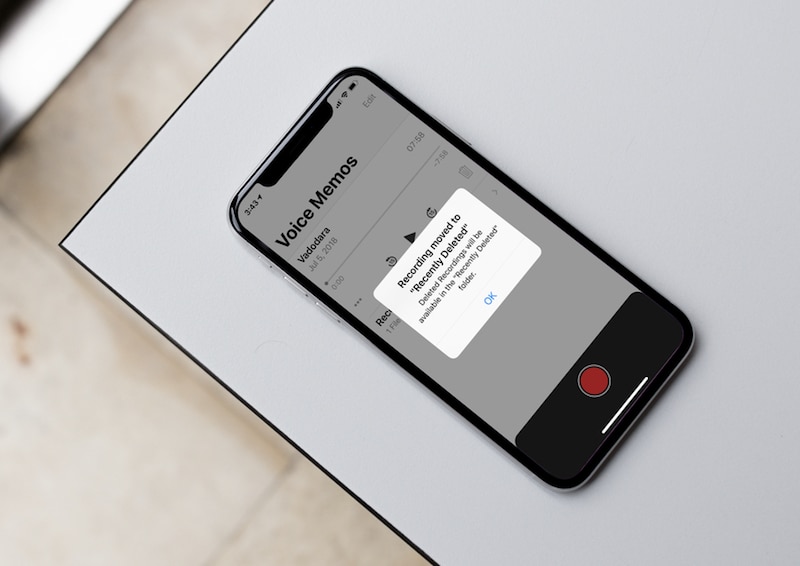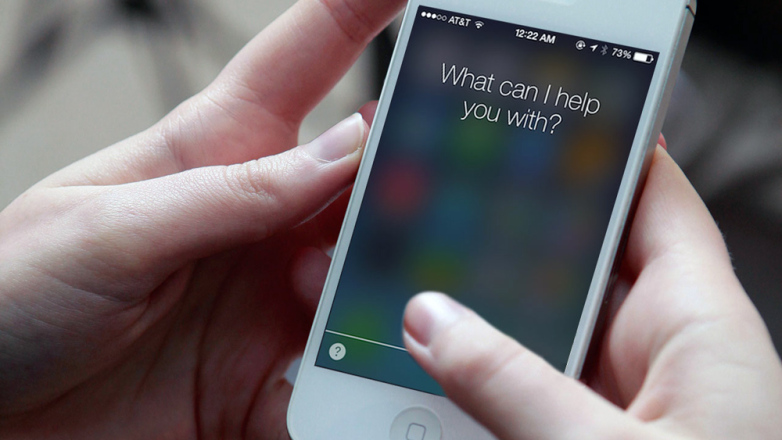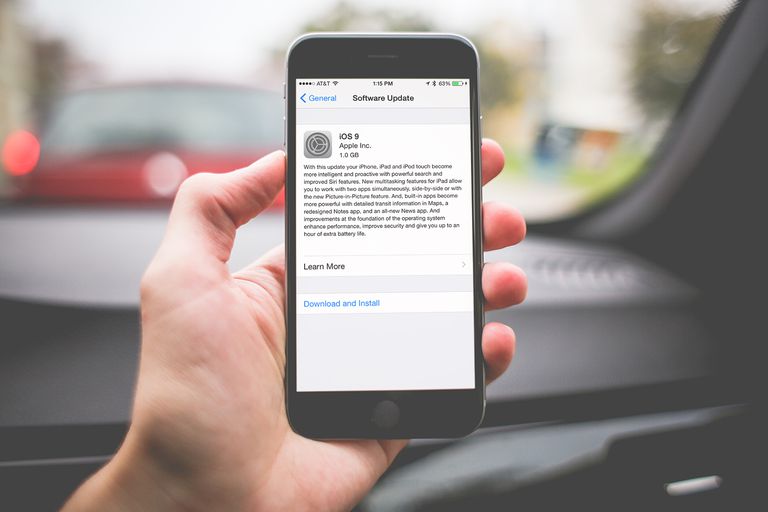- Микрофон iPhone не работает — лучшие решения для 10
- Часть 1: Лучшие решения 9 для исправления микрофона iPhone не работают
- Решение 1: отключите Bluetooth, чтобы отключиться от устройства
- Решение 2: очистите микрофон
- Решение 3: перезагрузите свой iPhone
- Решение 4: тестовый микрофон iPhone
- Решение 5: Скажи, Эй, Сири, чтобы что-то сделать
- Решение 6: перезагрузите свой iPhone
- Решение 7: обновите устройство iOS
- Решение 8: снимите чехол для iPhone
- Решение 9: попросите Apple Store помочь
- Часть 2: оптимальное решение для исправления микрофона, не работающего на iPhone
- Как исправить микрофон не работает на iPhone
- Заключение
- Как проверить микрофон на айфонах разных поколений?
- Определение типа проблемы
- Попадание влаги в микрофонную полость
- Механическое воздействие
- Как на айфоне проверить микрофон?
- Голосовой помощник Siri
- Использование стандартного приложения “Камера”
- Чехол на iPhone как помеха для передачи звука
- Проблема шумоподавителя на iPhone
- Как бороться с плохим качеством передачи речи?
- Перезагрузка
- Стандартная чистка устройства
- Настройки микрофона в iPhone
- Обновление системы
- Заключение
Микрофон iPhone не работает — лучшие решения для 10
Если ваш звук неясен во время телефонных звонков или звонков FaceTime, или Siri говорит Я не понял этого, микрофон iPhone не будет работать должным образом. Что делать, чтобы решить проблему? Вот 10 простых решений, которые вы должны попробовать, прежде чем спешить в Apple Store или даже покупать новый iPhone. Просто узнайте больше о методах диагностики и устранения проблем с микрофоном на вашем iPhone.
FoneLab позволяет переводить iPhone / iPad / iPod из режима DFU, режима восстановления, логотипа Apple, режима наушников и т. Д. В нормальное состояние без потери данных.
- Исправить отключенные проблемы системы iOS.
- Извлечение данных с отключенных устройств iOS без потери данных.
- Это безопасно и просто в использовании.
Часть 1: Лучшие решения 9 для исправления микрофона iPhone не работают
Решение 1: отключите Bluetooth, чтобы отключиться от устройства
Если ваш iPhone подключен к другому устройству с Bluetooth, звук будет проходить через него, и микрофон iPhone не будет работать. Первое, что вы должны сделать, это отключить Bluetooth.
Проведите вверх от нижней части вашего iPhone, чтобы открыть Центр управления вариант. Отключить и включить Блютуз вариант. Если он включен, коснитесь его, чтобы выключить. Кроме того, перейдите к Параметры > Блютуз и отключить опцию.
Решение 2: очистите микрофон
Как часть оборудования на корпусе iPhone, микрофон может не работать из-за пыли и мусора. Вы можете использовать фен или зубную щетку, чтобы убрать пыль с микрофона, или использовать скрепку для бумаги, чтобы убрать мусор внутри порта микрофона. Просто еще раз проверьте, работает ли сейчас микрофон iPhone.
Решение 3: перезагрузите свой iPhone
Как только ваш iPhone застревает в определенном режиме, микрофон для iPhone не должен работать. Чтобы решить проблему, вам нужно только перезагрузить ваш iPhone, чтобы избавиться от проблемы соответственно.
Шаг 1 Войдите в Параметры > Общие вашего iPhone. Нажмите Завершение работы возможность перезагрузить ваш iPhone.
Шаг 2 Сдвиньте переключатель вправо для отключить питание и тогда ваш экран станет черным.
Шаг 3 Подождите как минимум 10 секунд. Затем нажмите Включения кнопку, чтобы включить iPhone. Теперь микрофон должен работать нормально.
Решение 4: тестовый микрофон iPhone
В некоторых случаях микрофон iPhone просто не работает для определенного приложения из-за конфликта. Поэтому, когда вы ничего не слышите в видео, снятом приложением «Камера», запишите аудиофайл в приложение «Голосовые заметки», чтобы проверить его.
Решение 5: Скажи, Эй, Сири, чтобы что-то сделать
Еще один способ проверить микрофон на iPhone — использовать Siri. На старом iPhone нажмите кнопку «Домой», чтобы активировать Siri, или скажите «Привет, Siri», чтобы его разбудить. На iPhone 7/8 / X / XR / 11 используйте голос или боковую кнопку, чтобы активировать Siri. Тогда задайте свой вопрос или поговорите с Siri. Если все в порядке, значит, микрофон вашего iPhone работает без проблем. Если эй Siri не работает, вам следует поискать другие способы решения вашей проблемы.
Решение 6: перезагрузите свой iPhone
Сброс вашего iPhone может привести ваше устройство к заводскому состоянию. Что касается случая, вы можете исправить микрофон iPhone не работает проблемы, связанные с каким-либо приложением или настройками.
Шаг 1 Войдите в Параметры > Общие > Сбросить, вы можете полностью удалить содержимое и настройки на вашем iPhone.
Шаг 2 Нажмите Удалить содержимое и настройки вариант. При появлении запроса введите свой пароль и начните сброс настроек.
Шаг 3 Когда iPhone перезагрузится, настройте его как новое устройство. Еще раз проверьте, работает ли микрофон iPhone.
Решение 7: обновите устройство iOS
Когда есть некоторые известные программные глюки, связанные с неработающим микрофоном iPhone, вы можете просто обновить версию iOS для iPhone, чтобы узнать, работает ли он.
Шаг 1 Очные Параметры > Общие > Обновление ПО проверить, доступна ли новая версия iOS.
Шаг 2 Если для вашего устройства доступно обновление, нажмите Скачайте и установите чтобы получить его.
Решение 8: снимите чехол для iPhone
Вы можете использовать чехол для iPhone, чтобы защитить ваш iPhone. Тем не менее, в некоторых случаях может заблокировать микрофон. В результате микрофон iPhone не будет работать. В такой ситуации снимите чехол и попробуйте снова подключить микрофон.
Решение 9: попросите Apple Store помочь
Если вы попробовали указанные выше решения, и проблема с микрофоном iPhone не работает, вам лучше поискать ближайший магазин Apple Store и обратиться за помощью в службу поддержки.
Часть 2: оптимальное решение для исправления микрофона, не работающего на iPhone
FoneLab iOS Восстановление системы является эффективным и мощным методом решения большинства проблем программного обеспечения iPhone, включая прекращение работы микрофона iPhone. Он не только избавляет от большинства проблем iPhone, но и сохраняет оригинальные файлы без резервного копирования.
- Исправьте множество проблем с программным обеспечением, из-за которых микрофон перестает работать.
- Сохраните существующие данные на iPhone в первоначальном состоянии.
- Получите последнюю версию iOS или обновите вашу систему.
- Совместим со всеми iPhone под управлением iOS 13 / 12 / 11 / 10 и старше.
FoneLab позволяет переводить iPhone / iPad / iPod из режима DFU, режима восстановления, логотипа Apple, режима наушников и т. Д. В нормальное состояние без потери данных.
- Исправить отключенные проблемы системы iOS.
- Извлечение данных с отключенных устройств iOS без потери данных.
- Это безопасно и просто в использовании.
Как исправить микрофон не работает на iPhone
Шаг 1 Установите iOS System Recovery на ПК
Загрузите и установите FoneLab iOS Восстановление системы на твоем компьютере. Затем подключите ваш iPhone к компьютеру с помощью USB-кабеля. После запуска программного обеспечения ваше устройство будет обнаружено немедленно.
Шаг 2 Выберите режим ремонта для микрофона
Если ваш iPhone все еще работает, выберите Стандартный режим и нажмите Оптимизировать Кнопка, чтобы начать исправление iPhone микрофон не работает проблема сразу.
Если iPhone не отвечает, выберите «Расширенный режим» и переведите устройство в режим восстановления.
Шаг 3 Ремонт микрофона iPhone не работает
Введите информацию о вашем iPhone, такую как модель, тип и т. Д., Выберите подходящую систему и загрузите ее. Затем программа восстановит ваше устройство после загрузки. Просто перезагрузите ваш iPhone, и микрофон iPhone должен работать.
Заключение
В этой статье рассказывается о решениях 10, чтобы устранить проблему, связанную с тем, что микрофон не работает на вашем iPhone. Простые решения должны быть эффективными для решения проблемы. Конечно, вы также можете использовать FoneLab iOS Восстановление системы как универсальное решение для ремонта вашего микрофона iPhone. Если у вас возникли другие проблемы, пожалуйста, оставьте сообщение.
FoneLab позволяет переводить iPhone / iPad / iPod из режима DFU, режима восстановления, логотипа Apple, режима наушников и т. Д. В нормальное состояние без потери данных.
Источник
Как проверить микрофон на айфонах разных поколений?
Пользователи устройств довольно часто сталкиваются с проблемой работоспособности встроенного микрофона. Безусловно, смартфоны компании Apple пользуются большой популярностью и зарекомендовали себя по всему миру, но поломки некоторых деталей никто не отменял. В данной статье мы подробно расскажем о том, почему на айфоне не работает микрофон и какими способами можно устранить данную проблему.
Определение типа проблемы
В большинстве случаев причина неработающего микрофона на iPhone кроется в программном сбое, например, принятии новых обновлений системы, но иногда дело может заключаться в механическом воздействии или попадании влаги вовнутрь корпуса. Следует более детально рассмотреть оба варианта.
Попадание влаги в микрофонную полость
Что делать, если на айфоне не работает микрофон после определения причины проблемы? Когда внутрь смартфона попала влага, необходимо сразу же выключить мобильное устройство и тщательно его просушить. Если же этот вариант реабилитации телефона ни к чему не привел, вероятнее всего, влага повредила и другие важные элементы, не только микрофон.
Механическое воздействие
При механическом воздействии, например, при ударе или падении сперва из строя выходит так называемый аудиоконтроллер уменьшения шумов. Для определения работоспособности модуля подавления шума следует проверить запись голоса через стандартное приложение “Диктофон”. Если голос на выходе получился с посторонним шумом, значит дело определенно в контролере. Также стоит отметить, что компонент подавления звуков на iPhone напрямую связан с GSM-модулем. Другими словами, при стандартной мобильной связи микрофон будет хрипеть, а динамик издавать металлический скрежет в тот момент, когда интернет-звонок получится идеальным и без помех. Это объясняется тем, что при интернет-звонках не задействуется GSM-модуль.
Как на айфоне проверить микрофон?
На смартфонах компании Apple 5-го поколения и выше работоспособность компонента можно проверить довольно простым алгоритмом действий. Если не работает микрофон на вашем устройстве, то функционал девайса изрядно пострадает. Например, собеседник не услышит вас во время телефонного разговора или в чате по FaceTime, во время записи видео не будет поступать звуковой сигнал к картинке. Каким же образом можно избавиться от подобной проблемы? Рассмотрим ряд действий, как проверить микрофон на айфоне 6-го поколения. Стоит также отметить, что последовательность шагов для других моделей на базе iOS почти идентична.
- Необходимо запустить голосовые заметки приложения, расположенного на главном экране.
- Проверить, не касаются ли пальцы микрофонной области на iPhone.
- Запустить запись нажатием на соответствующий значок в виде красного круга и начать говорить. Чтобы остановить процесс, необходимо снова нажать на красный круг.
- Теперь можно прослушать записанный материал, нажав на значок воспроизведения, расположенного неподалеку. Пользователь должен убедиться, что может услышать собственный голос четко.
Теперь вы знаете, как проверить микрофон на айфоне 7-го поколения и других моделях.
Голосовой помощник Siri
Существует еще несколько способов, как проверить работу микрофона на айфоне 6-го и других поколений. Например, использовать голосовой помощник Siri. Пользователю необходимо вызвать Siri стандартным способом – длительным нажатием на клавишу “Хоум” до тех пор, пока приложение не появится на экране. Затем попробуйте поговорить с голосовым ассистентом, задав ей пару вопросов, таким образом станет понятно, функционирует микрофон на вашем мобильном устройстве или нет.
Использование стандартного приложения “Камера”
Что делать, если микрофон на «Айфоне 5s» не работает? Владелец устройства может также произвести проверку работоспособности микрофона через стандартное приложение “Камера” и FaceTime. Для этого достаточно запустить программу и переключиться на режим видеосъемки. Далее остается лишь воспроизвести записанный материал и оценить качество голоса на получившемся ролике.
Чехол на iPhone как помеха для передачи звука
Если все предыдущие варианты проверки качества работы микрофона устройства не помогли выяснить источник проблемы, но при записи речи через стандартный диктофон слышны помехи, то, возможно, дело в чехле для iPhone. Зачастую некачественные и дешевые кейсы мобильных телефонов могут иметь неправильный вырез под камеру, вспышку, клавишу “Домой” или закрывать микрофон. Попробуйте снять чехол с iPhone, протектор экрана и остальные компоненты защиты устройства, которые могут препятствовать качественной записи аудио. Далее стоит проверить, работает ли микрофон после выполнения вышеупомянутых шагов.
Проблема шумоподавителя на iPhone
Теперь пользователи мобильных устройств Apple осведомлены об основных этапах проверки компонента передачи речи. Но существует еще несколько способов, как на айфоне проверить микрофон. Все устройства, по умолчанию, оснащены функцией шумоподавления. Это полезная опция, которая помогает уменьшить окружающий шум при телефонном разговоре. Отключить функцию шумоподавления можно в настройках телефона, таким образом во время звонка можно будет понять, как на самом деле работает микрофон.
Как бороться с плохим качеством передачи речи?
После определения типа проблемы можно перейти к этапу устранения неполадок. Например, если при записи голоса через диктофон или по FaceTime собеседник ничего не слышит, то без помощи сервисного центра здесь не обойтись. Но порой случается программный сбой, который легко можно устранить самостоятельно.
Перезагрузка
Процесс перезагрузки любого устройства часто позволяет избавиться от мелких неполадок в смартфоне. После этого может автоматически закрыться приложение, ранее вызывавшее ошибку. Во многих случаях такая проблема, как неработающий микрофон на iPhone, может быть решена стандартным перезапуском смартфона. Для этого необходимо удерживать клавишу “Сон” на панели устройства до появления соответствующего уведомления о перезагрузке смартфона.
Стандартная чистка устройства
Многие сервисные центры предоставляют услуги по чистке смартфонов, в том числе и микрофонной области. Также подобную процедуру можно произвести и в домашних условиях бесплатно. Если есть пыль и грязь, забивающая микрофонное отверстие на iPhone, необходимо немедленно ее удалить, поскольку это влияет на качество звука, записанного с помощью данного устройства. Всякая пыль препятствует оптимальной работе компонента девайса. Ее можно очистить с помощью обычной кисточки или салфетки. Также можно воспользоваться зубной щеткой или иглой, но делать это нужно аккуратно и бережно.
Настройки микрофона в iPhone
Иногда причина может скрываться в неправильных настройках микрофона на устройстве. В особенности это касается тех девайсов, у которых проблема возникает при использовании определенных приложений. Следует всегда проверять имеет ли та или иная утилита на доступ к микрофону. Проверить данный параметр можно в настройках, в разделе “Приватность”.
Обновление системы
Компания Apple всегда рекомендует пользователям iPhone следить за появлением новых обновлений iOS. Они создаются с целью затирания старых багов и улучшения работы устройства. Поэтому если возникла проблема с микрофоном, а все вышеописанные методы не помогают, стоит проверить наличие обновлений вашей операционной системы в разделе “Общие”.
Заключение
Самым критическим действием при исправлении программных сбоев принято считать “Сброс и восстановление первоначальных настроек”. Безусловно, данный метод наверняка поможет устранить возникшую проблему, но полностью уничтожит ваши персональные настрой и данные.
Выше были рассмотрены основные проблемы и методы ремонта дефектов в работе микрофона на смартфонах под управлением iOS. Теперь даже новые пользователи продукции компании Apple смогут с легкостью разобраться, как на айфоне проверить микрофон. Надеемся, что данная статья была полезна всем владельцам смартфонов от известного бренда.
Источник